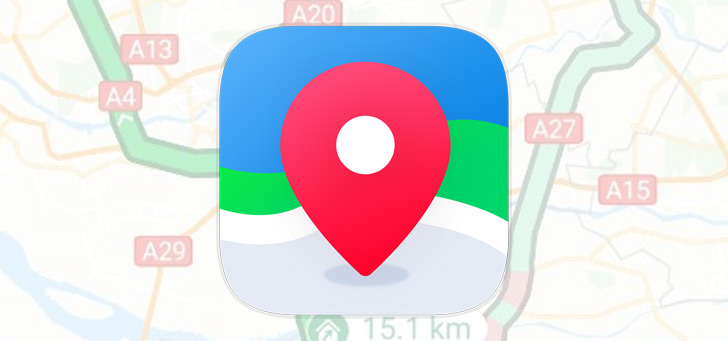Huawei bracht enkele maanden geleden de Android 4.4 update uit voor de Huawei Ascend P6. Niet iedereen kreeg deze update. Daarom wordt er nu een oplossing geboden door Huawei zodat iedereen de update kan installeren.
In juni bracht Huawei de Android 4.4 KitKat update uit voor bezitters van de Huawei Ascend P6. Echter kreeg niet elke Ascend P6 deze update ook binnen. Dit kwam volgens Huawei door de huidige firmwareversie. Op Facebook heeft Huawei nu een stappenplan online gezet waarmee je handmatig je Huawei Ascend P6 kunt updaten naar Android 4.4 KitKat.
Huawei meldt het volgende:
Heb jij een Ascend P6 en draait deze nog niet op Android 4.4, lees dan snel verder!
Android 4.4 firmware voor de P6 is al een tijdje uit en de meeste bezitters hebben de update destijds automatisch over the air (OTA) ontvangen. Echter zijn er ook toestellen die deze update niet ontvangen hebben. Dit heeft in de meeste gevallen met de huidige firmware te maken, als de versie ouder (=lager) is dan B133 (instellingen/over de telefoon/build nummer, en dan de laatste 3 cijfers achter de B) dan kan komt de 4.4 firmware niet OTA binnen, zo is gebleken.
Er is echter een patch beschikbaar van de 4.4 firmware die je zelf kunt installeren.
LET OP! Maak altijd eerst een back-up van je belangrijkste files (bv foto’s), het kan zijn dat er data gewist wordt bij het installeren.
De patch vind je hier (downloaden naar je computer en dan verder de instructies volgen): http://www.huaweidevices.de/ascend-p6?show=downloads
Instructies zijn in het Duits, maar onder in het kort ook nog in het Engels:
Step 1. A MICRO SD card of 2GB or more should be available.
Step 2. Format the MICRO SD card (This operation is optional).
Step 3. Copy the entire dload folder (\Software\dload, with UPDATE.APP in it) to the root directory of the MICRO SD card.
Step 4. Insert the MICRO SD card into the handset and power on. After entering the home screen, run Settings->Updates->System updates->Local update->Confirm->Upgrade to start the upgrade.
Step 5. Then enter the Software Upgrade Mode. Reference to the following pictures.
Stap 3 in simpel NLs: sleep na downloaden de dload folder met UPDATE.APP erin naar je SD Card
Dit gaat overigens t makkelijkst als er voor de rest niets op de SD Card staat.
Daarna stappen 4 en 5.